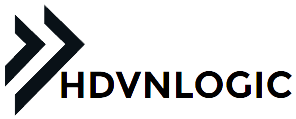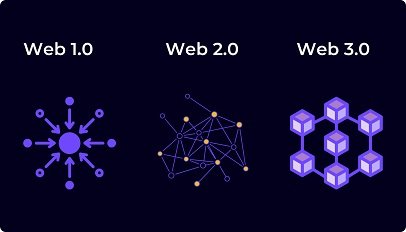Hãy bổ sung thêm sức mạnh cho PC Windows của bạn bằng cách ngăn không cho nó khởi chạy các ứng dụng không cần thiết khi khởi động.
Bạn thậm chí không cần các ứng dụng dọn dẹp hệ thống đắt tiền để bảo trì PC. Tất cả những gì bạn cần làm là truy cập nhanh vào menu cài đặt Windows, nơi bạn có thể quyết định ứng dụng nào sẽ khởi chạy ngay lập tức. Đây là cách vô hiệu hóa các ứng dụng khởi động:
- Trong Windows 10 hoặc 11, nhấp vào menu Start và chọn biểu tượng Setting
- Đi tới Apps> Startup.
- Bỏ chọn bất kỳ ứng dụng nào bạn không cần khi máy tính khởi động.
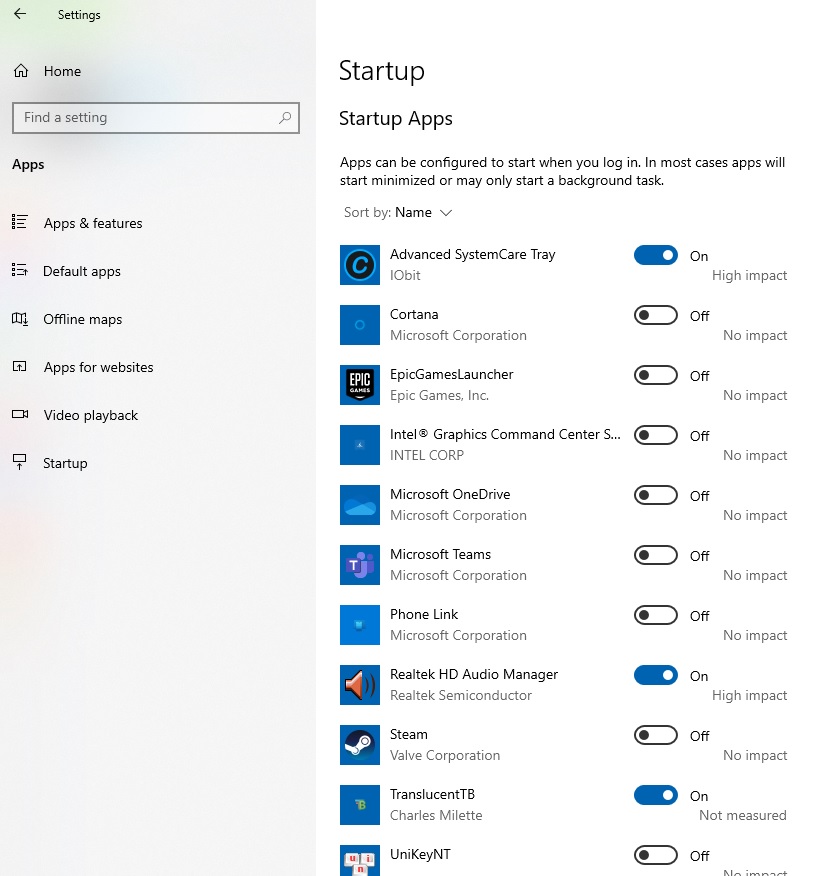
Những ứng dụng khởi động nào bạn nên tắt?
Nếu bạn cần trợ giúp để quyết định nên tắt ứng dụng nào, hãy tìm những ứng dụng không cần chạy trong nền. Những ứng dụng được gắn nhãn “High Impact” đặc biệt là những ứng cử viên nặng ký để vô hiệu hóa, vì chúng có nhiều khả năng làm chậm PC của bạn khi khởi động.
Trong trường hợp của tôi, tôi đã tắt phần mềm Tùy chọn của Slack, Microsoft Edge và Logitech, không phần mềm nào trong số đó tôi quan tâm đến việc chạy ngay khi PC khởi động. (Điều này có nghĩa là tôi sẽ không nhận được bất kỳ thông báo nào trên màn hình Slack cho đến khi tôi thực sự khởi chạy ứng dụng, nhưng điều đó không sao. Ứng dụng di động của Slack vẫn sẽ thông báo cho tôi về bất kỳ điều gì quan trọng.) Ngay cả khi một chương trình không đăng ký là “High Impact” bạn vẫn có thể vô hiệu hóa nó nếu bạn không cần nó chạy ngay.
Ngược lại, tôi đã cho phép một số ứng dụng chạy khi khởi động vì chúng luôn cần chạy nền. Chẳng hạn, tôi sử dụng AutoDarkMode để tự động chuyển đổi giữa các chủ đề sáng và tối của Windows, flux để điều chỉnh tông màu màn hình và Beeftex cho các phím tắt văn bản. Tôi muốn các chương trình đó khả dụng ngay lập tức và đã bật chúng bất kể tác động đến hiệu suất của chúng.
Tất nhiên, không có tùy chọn nào trong số này là vĩnh viễn. Nếu bạn muốn thay đổi hành vi khởi động của ứng dụng, chỉ cần quay lại Settings > Apps > Startup và bật hoặc tắt lại ứng dụng.
Theo Pcworld